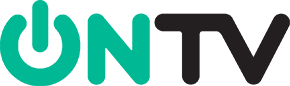En esta guía, te mostraré cómo instalar GSE Smart IPTV en FireStick y otros dispositivos Fire TV. También encontrarás instrucciones breves para instalar GSE Smart IPTV en Android TV Box, Smart TVs con Android, móviles y tablets Android, así como en dispositivos iOS (iPhone, iPad, iPod Touch).

Cómo instalar GSE Smart IPTV en FireStick
GSE Smart IPTV se presenta como una solución IPTV avanzada y personalizable. Este servicio te permite importar listas de reproducción de canales y guías EPG de tus suscripciones de IPTV, ofreciendo una forma fácil de transmitir tus canales.
Recuerda que GSE Smart IPTV NO es un proveedor de servicios IPTV. No ofrece ningún contenido IPTV ni tiene afiliación con proveedores de IPTV de terceros. Para usar este servicio, necesitas proporcionar tu propio contenido; es un reproductor IPTV.
Puedes usar GSE Smart IPTV con la mayoría de tus suscripciones de IPTV, siempre que tu proveedor de IPTV soporte listas de reproducción, guías EPG o Xtream Codes API.
GSE Smart IPTV está oficialmente disponible en Play Store y Apple App Store. Sin embargo, en dispositivos Amazon como FireStick, es necesario instalarlo mediante sideloading, ya que no está alojado en la tienda de Amazon. Aquí te mostramos cómo hacerlo:
- Abre la herramienta de búsqueda desde la pantalla de inicio de FireStick.
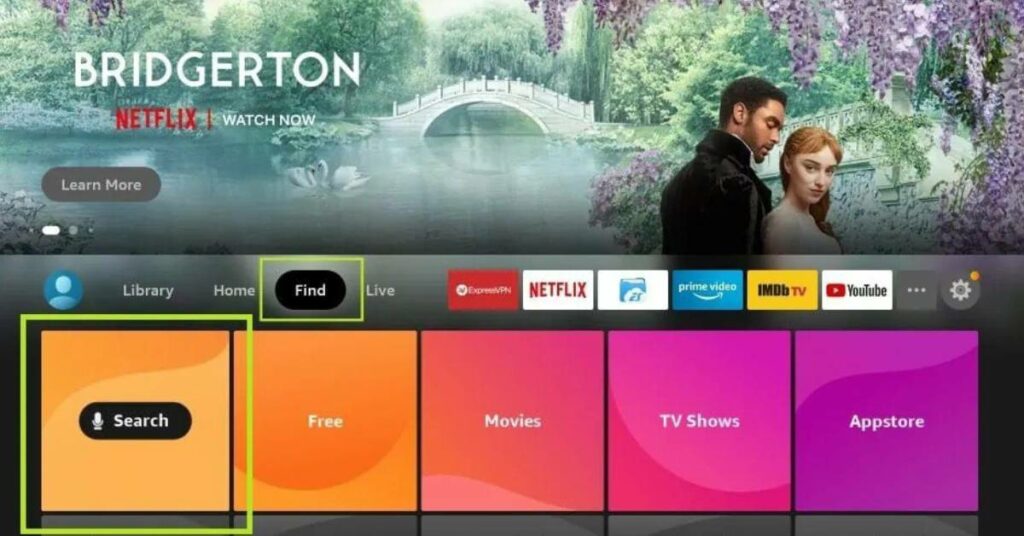
2. Busca la aplicación y instálala (solo sigue las instrucciones en pantalla).
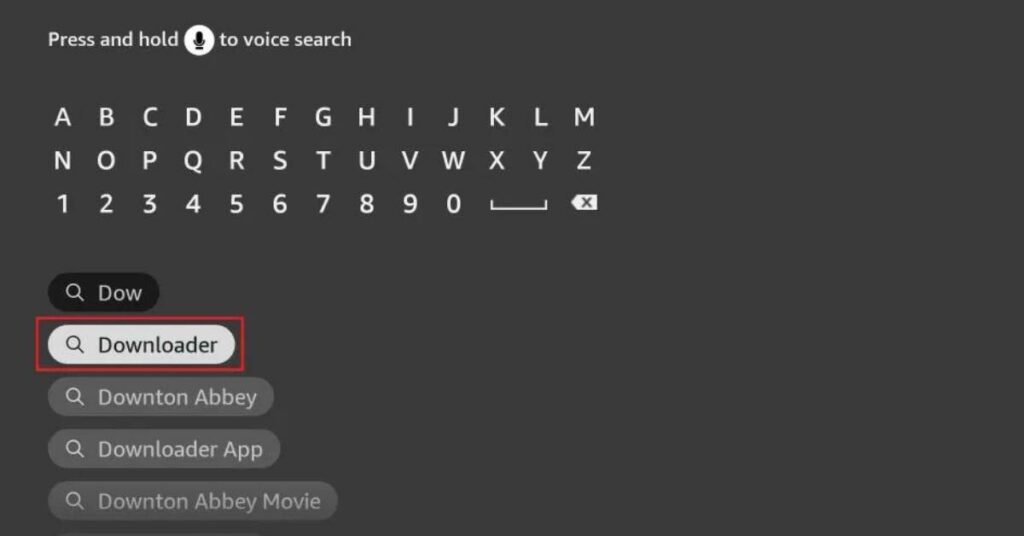
3. Ahora, ve a Configuración en tu dispositivo FireStick.
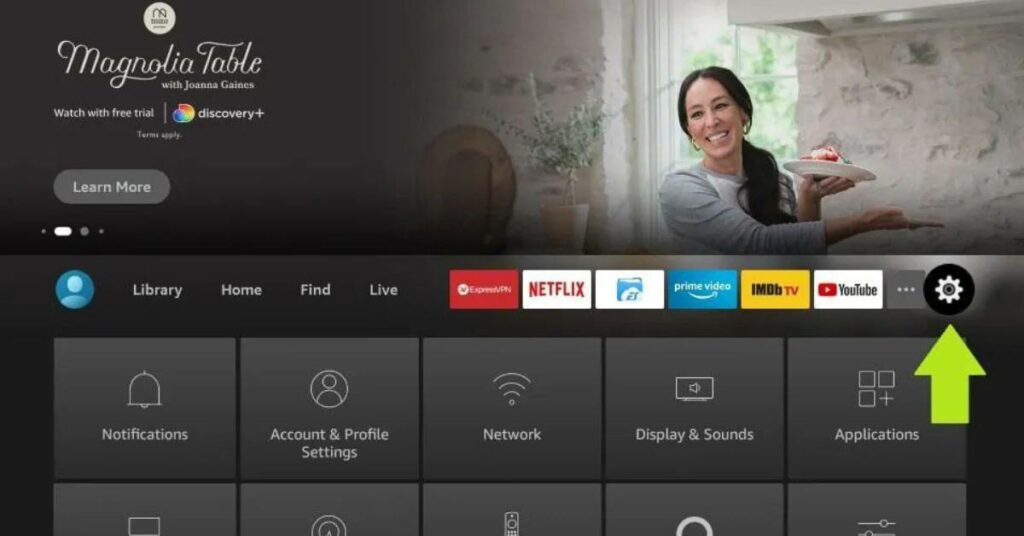
4.Navega hasta el menú llamado “Mi Fire TV” y ábrelo.
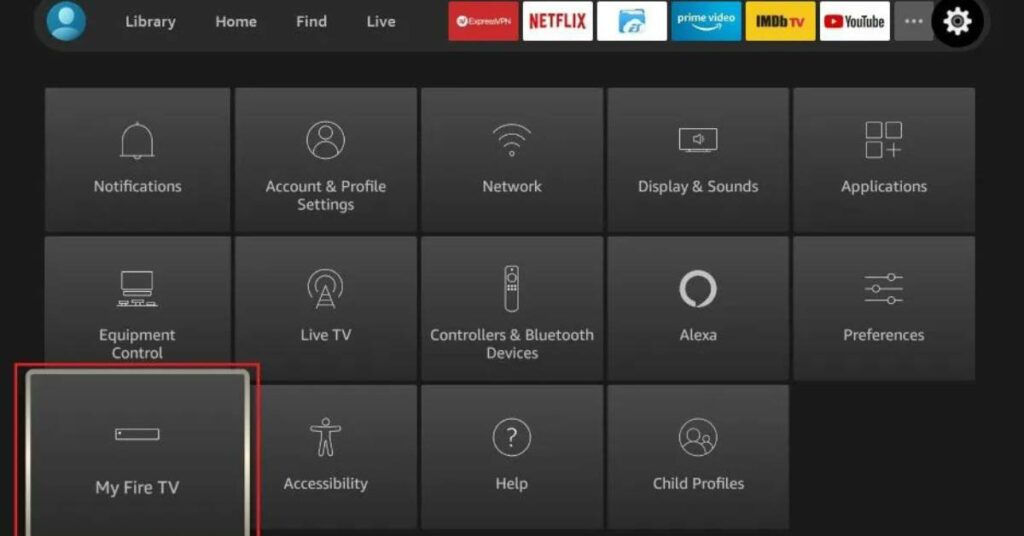
5. Accede al menú “Opciones de desarrollador” en la siguiente ventana.
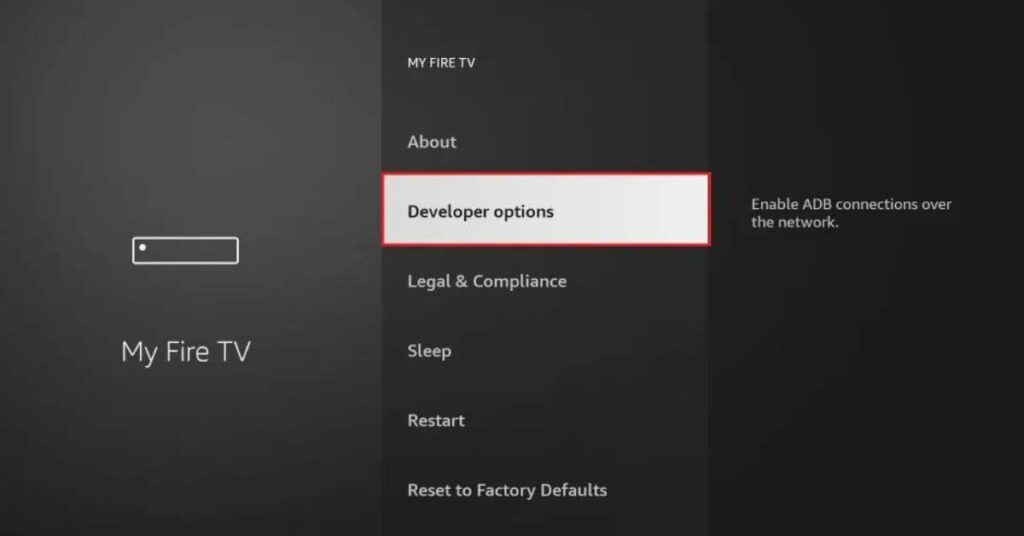
6. En esta ventana, haz clic en “Instalar aplicaciones desconocidas”.
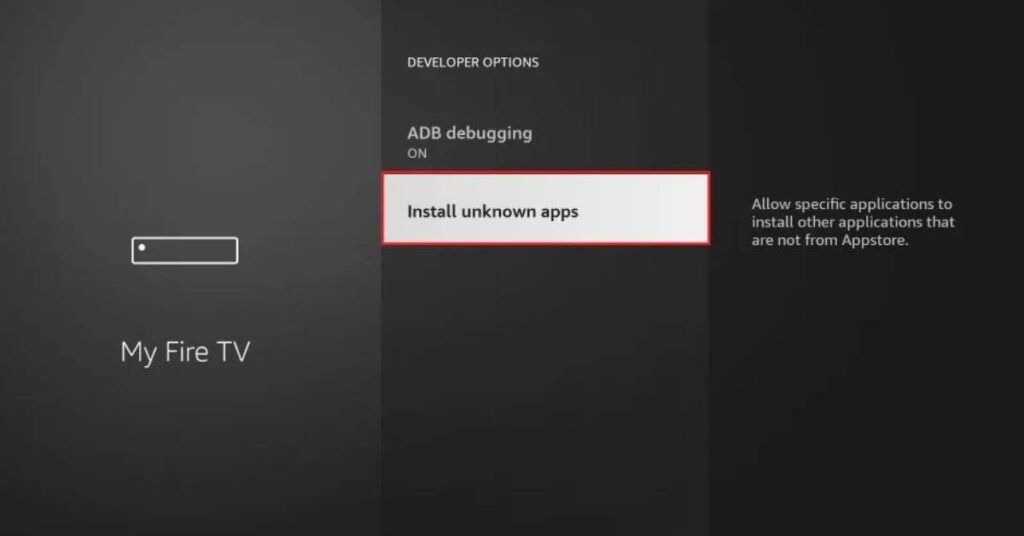
7. Activa la aplicación Downloader. Ahora que has permitido la instalación de aplicaciones de terceros, vamos a instalar GSE Smart IPTV en Amazon FireStick.
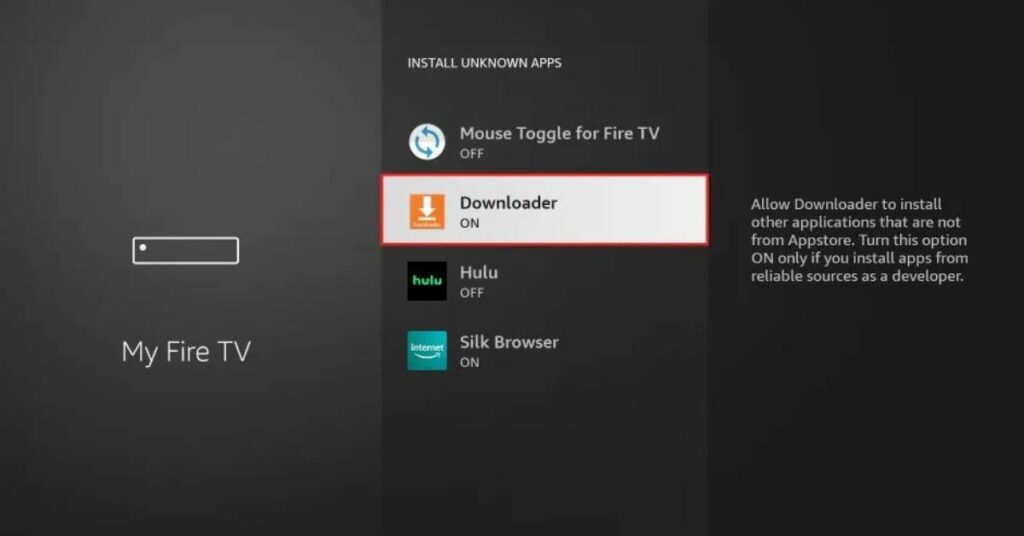
8. Después de que se haya instalado Downloader, ábrelo. Deberán aparecer un par de mensajes. Solo necesitas avanzar eligiendo las opciones adecuadas en pantalla. Cuando estés en la pantalla de inicio de la aplicación Downloader, haz clic en el cuadro de texto de URL en el lado derecho
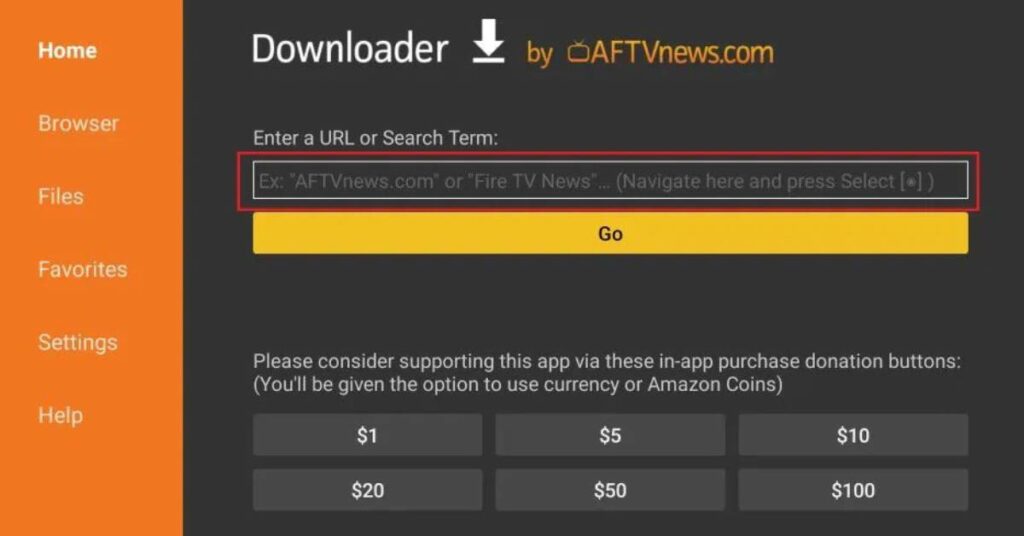
9. Ahora utilizamos este teclado en pantalla para ingresar la siguiente ruta: https://www.gsesmartiptv.com O simplemente utiliza la versión abreviada de esta URL gsesmartiptv.com (como ves en la imagen a continuación). Haz clic en IR.
Revisa la URL una vez para asegurarte de que la has escrito correctamente.
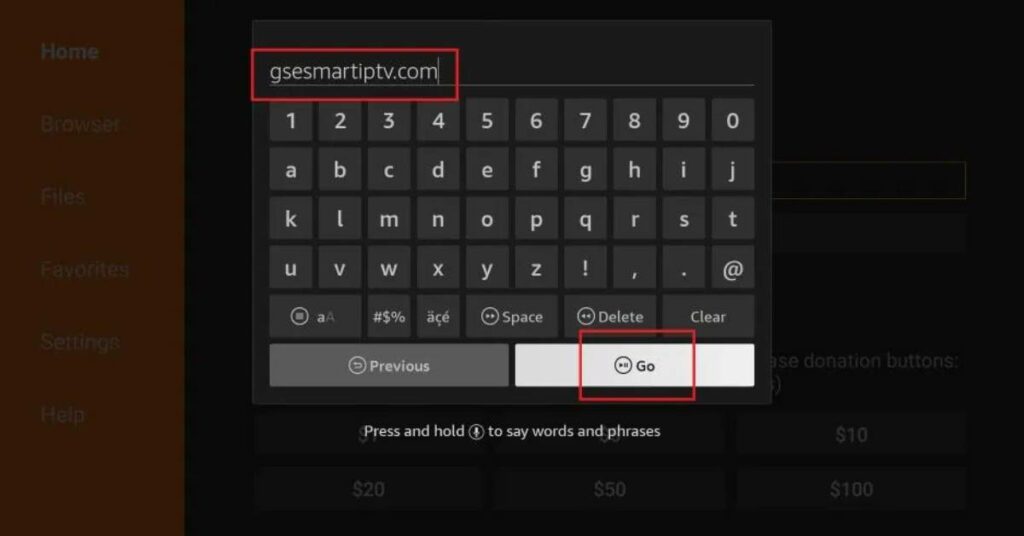
10.La aplicación Downloader ahora te redirigirá a su sección de Navegador, donde se cargará la siguiente página web. Desplázate un poco hacia abajo y haz clic donde dice Descargar para dispositivos Amazon.
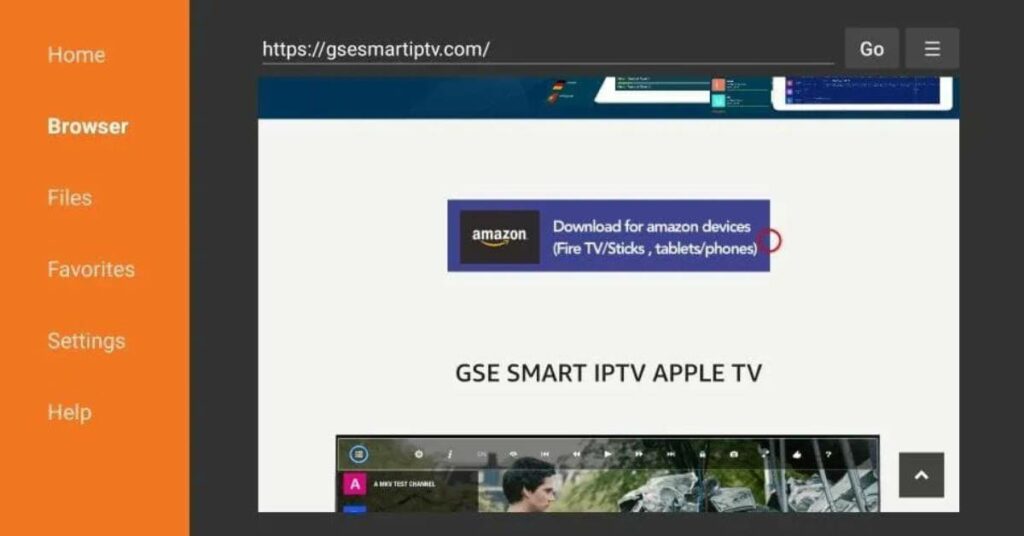
11. Downloader se conecta a la ubicación del archivo en línea y comienza a descargar el APK de GSE Smart IPTV en FireStick. Esto puede tardar un par de minutos.
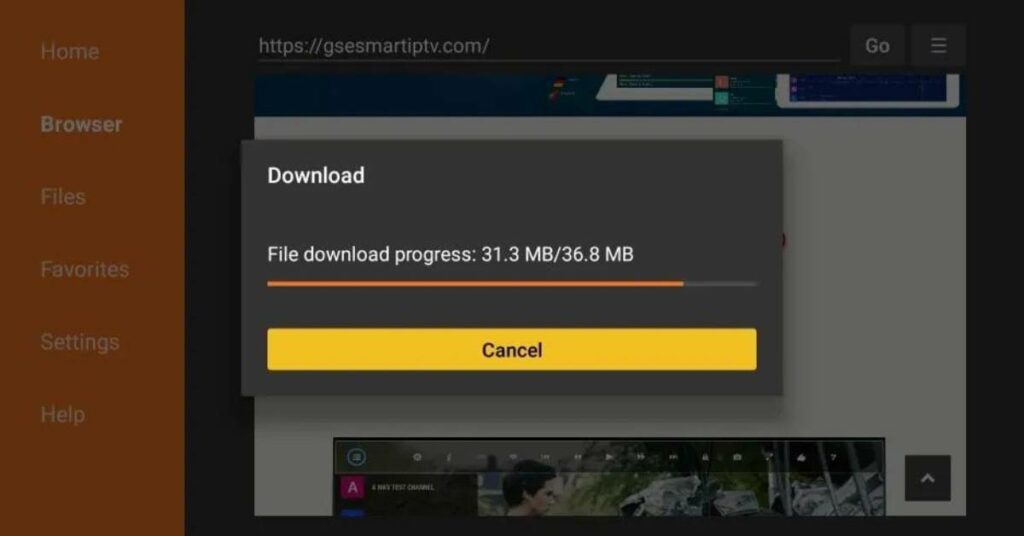
12. Cuando se complete la descarga del archivo APK, verás el siguiente aviso. Haz clic en Instalar.
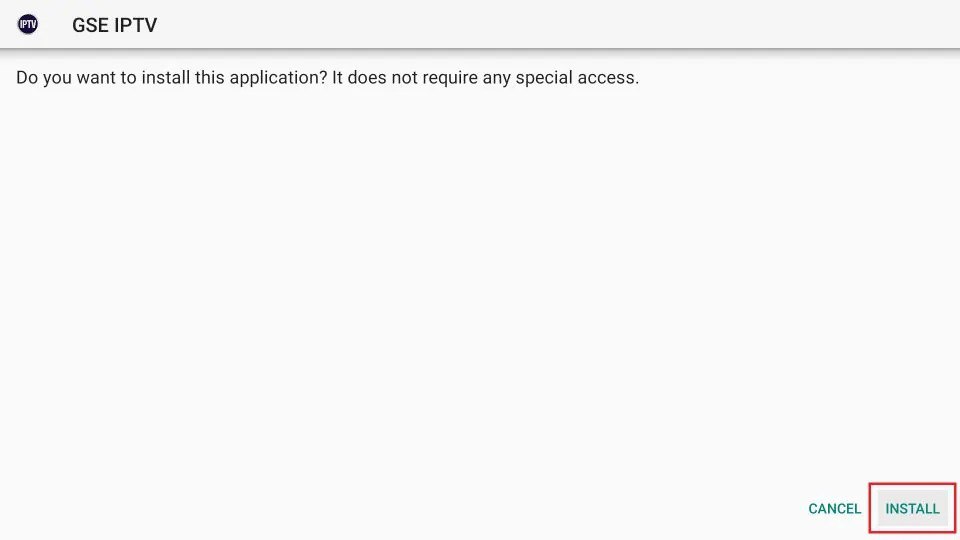
13. Dale un minuto para que instale la aplicación GSE IPTV en FireStick.
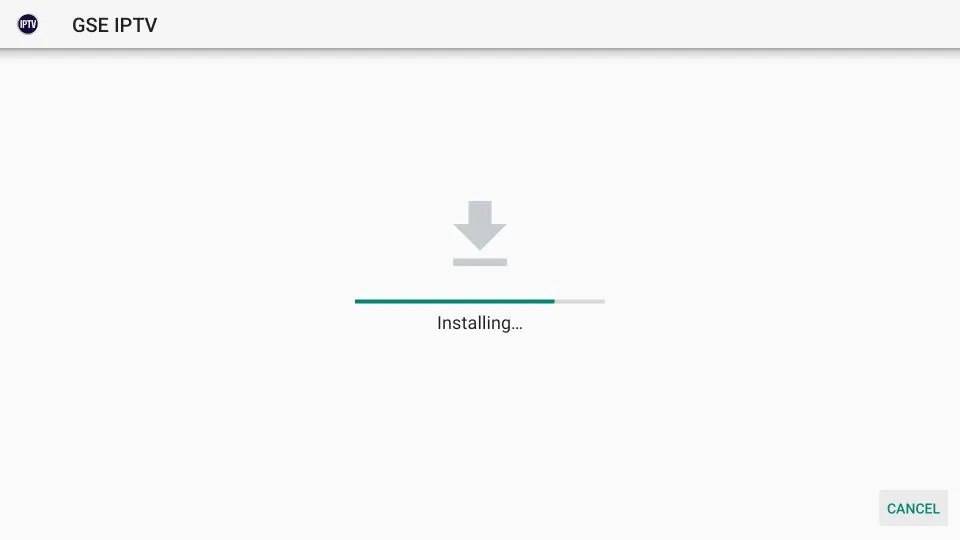
14. La notificación de instalación de la aplicación significa que la app GSE Smart IPTV se ha instalado. Hacer clic en la opción ABRIR inicia la aplicación de inmediato. Pero no lo haremos en este momento. Volvamos a la aplicación Downloader y eliminemos el archivo APK que descargamos. Es una buena práctica mantener el almacenamiento limitado de FireStick limpio. Haz clic en LISTO.
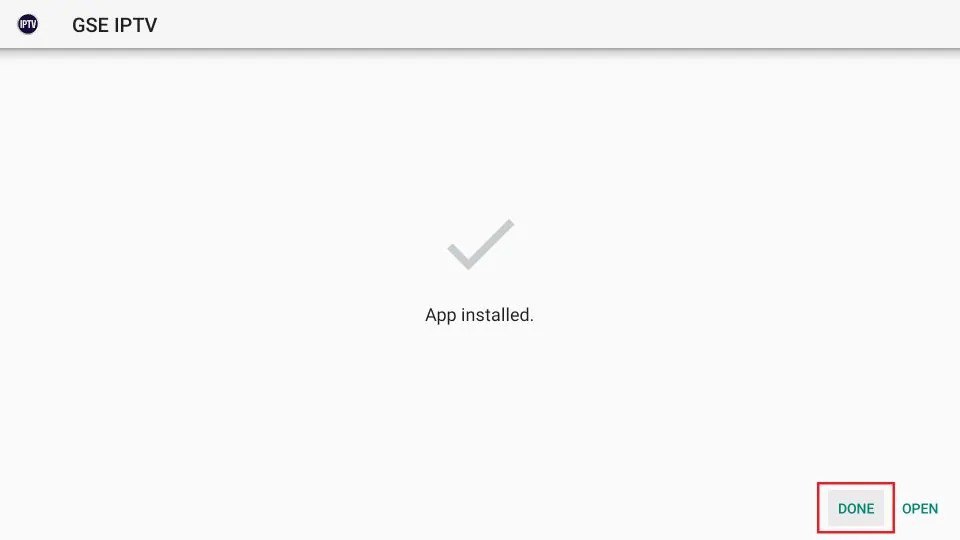
15. Debes ver este aviso. Haz clic en Eliminar.
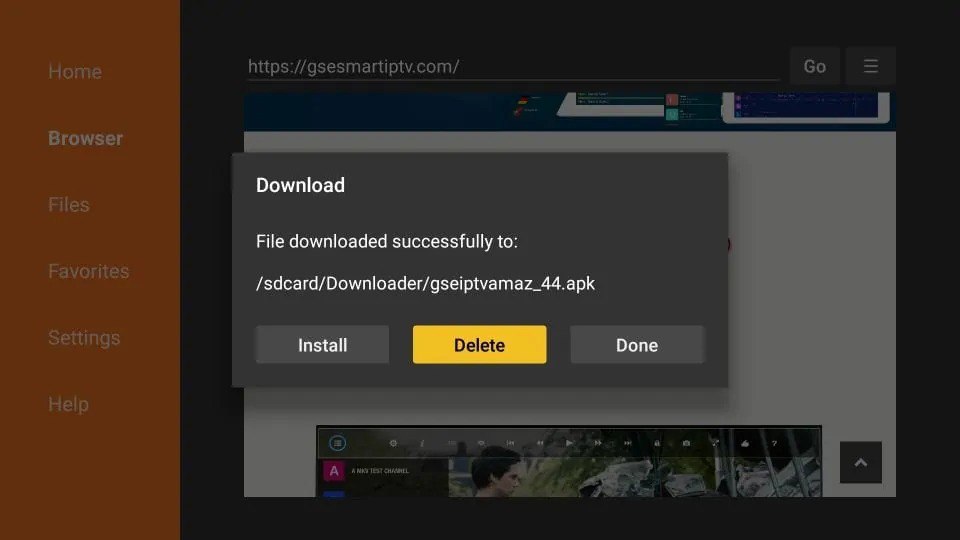
16. Confirma haciendo clic en Eliminar nuevamente.
Nota: Puedes eliminar el archivo APK más tarde. Solo abre la aplicación Downloader, haz clic en Archivos en el menú de la izquierda, selecciona el archivo APK y presiona el botón de menú de 3 líneas en el control remoto de FireStick.
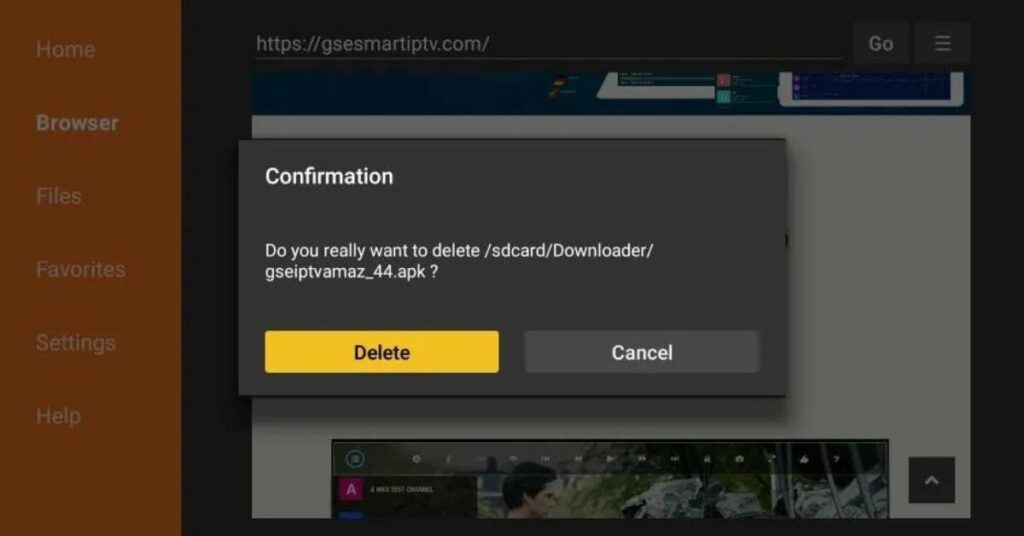
Cómo usar GSE Smart IPTV en FireStick
Esta sección te mostrará cómo usar GSE Smart IPTV en Fire TV. Si primero necesitas saber cómo acceder a la aplicación en tu dispositivo, ve a la siguiente sección. Cuando ejecutes la aplicación GSE Smart IPTV en FireStick la primera vez, se mostrará un mensaje de “Permisos requeridos”. Haz clic en “OK”.
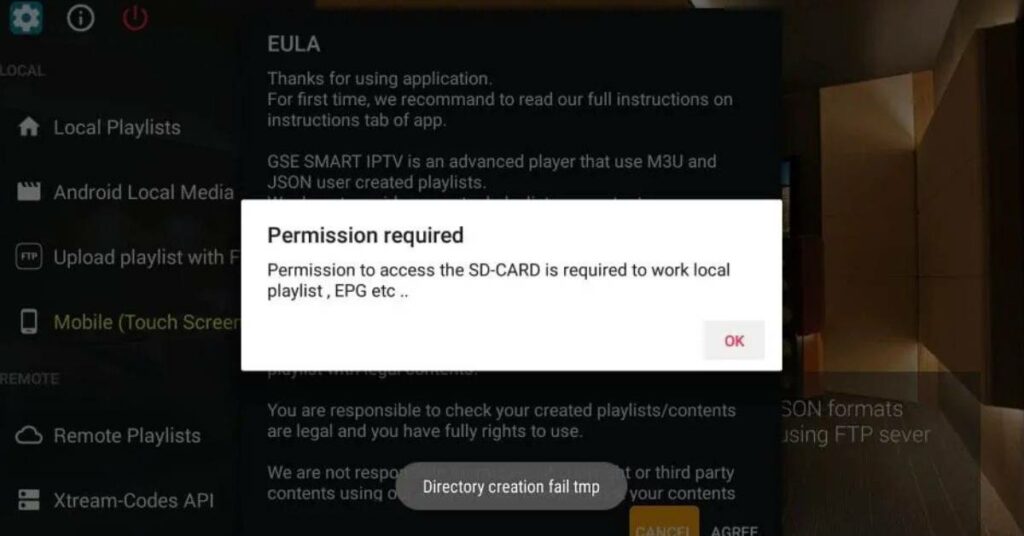
Haz clic en “Permitir” en el aviso que aparece en la parte inferior de la pantalla.
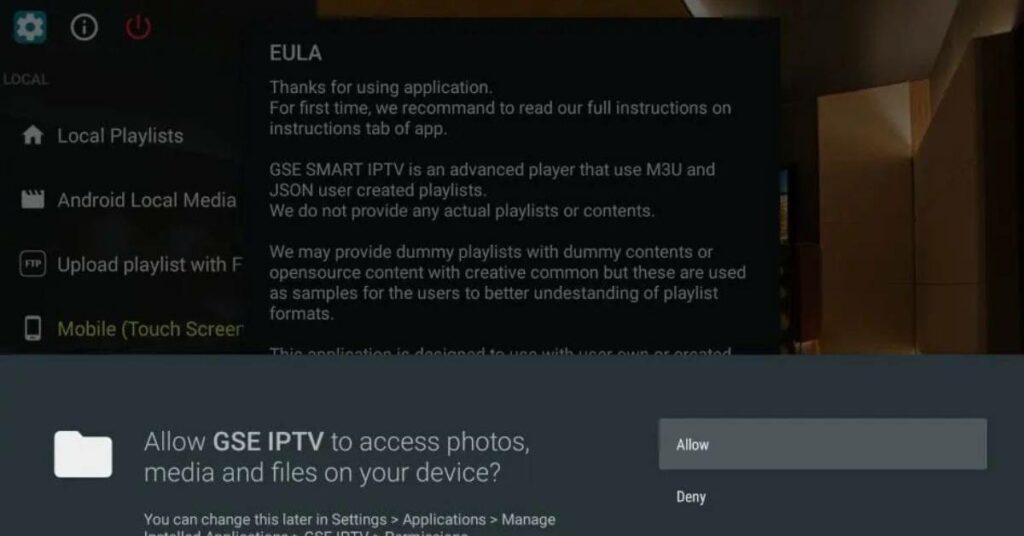
Ahora deberías ver el siguiente aviso de EULA con los Términos de Uso y algunos descargos de responsabilidad. Haz clic en ACEPTAR.
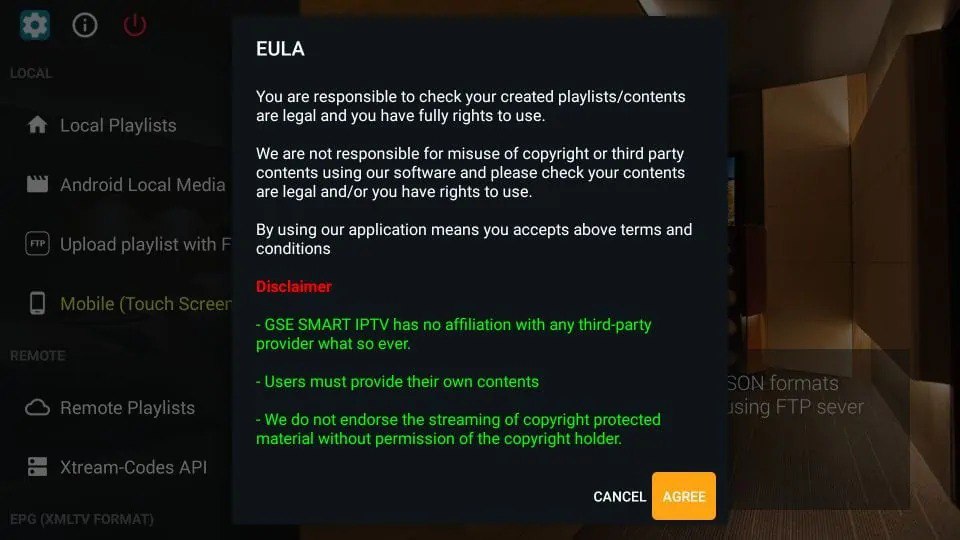
A continuación se muestra la ventana principal de la aplicación GSE Smart IPTV.
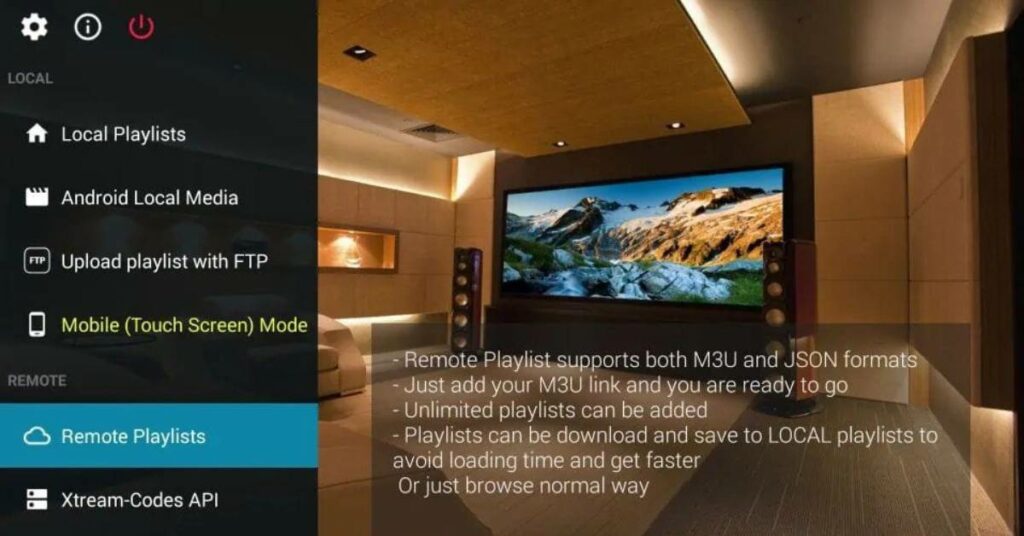
Exploremos los elementos bajo la categoría LOCAL en el menú de la izquierda uno por uno.
- Listas de Reproducción Locales: Esto te permite agregar listas de reproducción almacenadas en el almacenamiento local.
- Medios Locales de Android: Esto te permite reproducir videos, música y más directamente desde el almacenamiento local sin tener que agregar ninguna lista de reproducción.
- Subir lista de reproducción con FTP: Esto te permite descargar listas de reproducción desde un servidor FTP.
- Modo: Te permite alternar entre el modo móvil y el modo TV. Por lo general, la aplicación detecta automáticamente el tipo de dispositivo. Sin embargo, si no lo hace, puedes cambiarlo manualmente.
Ahora veamos la categoría REMOTA en el menú de la izquierda.
Listas de Reproducción Remotas
La opción de Listas de Reproducción Remotas te permite importar listas de reproducción M3U y/o JSON desde la web. Si tienes una suscripción de IPTV que admite uno de estos formatos de lista de reproducción, necesitarás ingresar la URL de la lista. La mayoría de los proveedores de servicios de IPTV que admiten listas de reproducción ofrecen enlaces M3U.
Haz clic en la opción de Listas de Reproducción Remotas y en la ventana siguiente, haz clic en el botón + en la parte superior
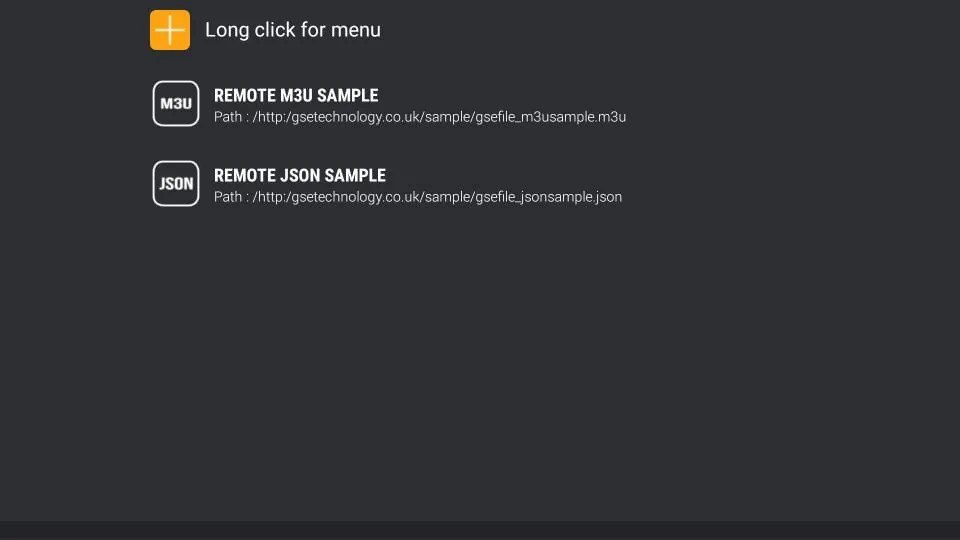
Haz clic en “Agregar URL M3U” (o “Agregar URL JSON”) cuando se te solicite.
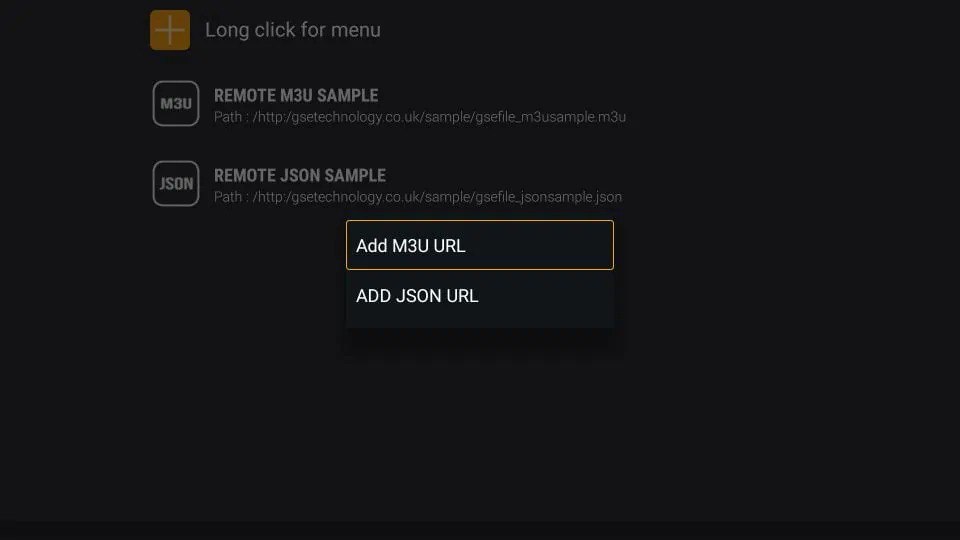
Ingresa los detalles en el siguiente pop-up y haz clic en el botón “Agregar”.
API de Xtream-Codes
Dado que las URL de las listas de reproducción son largas, puede ser difícil ingresarlas con tu control remoto. Por lo tanto, si tienes la API de Xtream-Codes, utilízala en su lugar.
Nota: Debido a la reciente represión en Xtream Codes, la opción de la API puede no funcionar.
Haz clic en API de Xtream-Codes en el menú izquierdo. Haz clic en el icono + en la parte superior, en la siguiente pantalla.
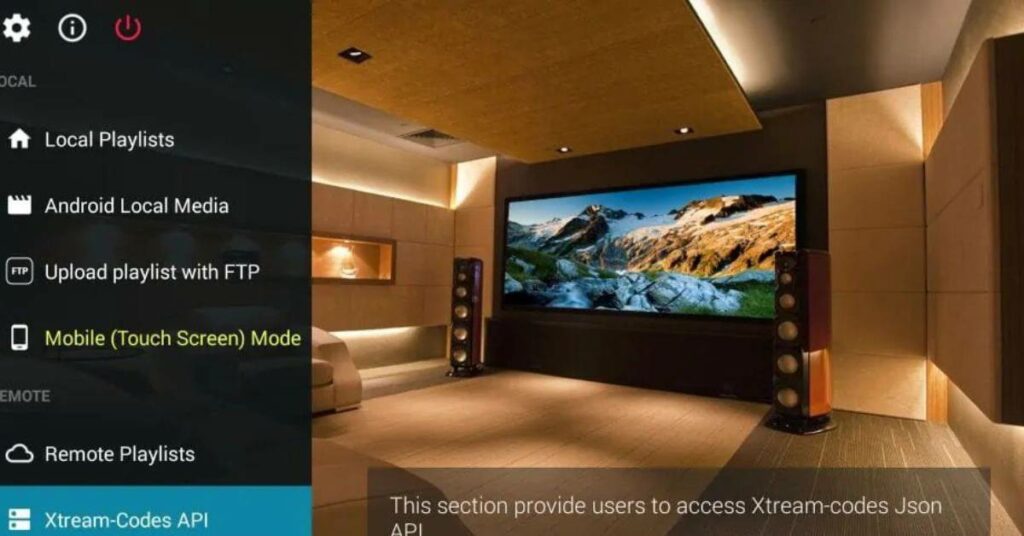
Ingresa los detalles en el pop-up y haz clic en “Agregar”.
Guía de Programas EPG
Puedes usar la opción de Guía de Programas EPG en el menú izquierdo para importar el EPG desde un archivo local (en el almacenamiento del dispositivo) o desde una URL. La mayoría de los proveedores de servicios de IPTV que admiten la opción de lista de reproducción también ofrecen el enlace EPG.
Haz clic en la opción Guía de Programas EPG en la pantalla principal de la aplicación GSE Smart IPTV en Fire Stick.
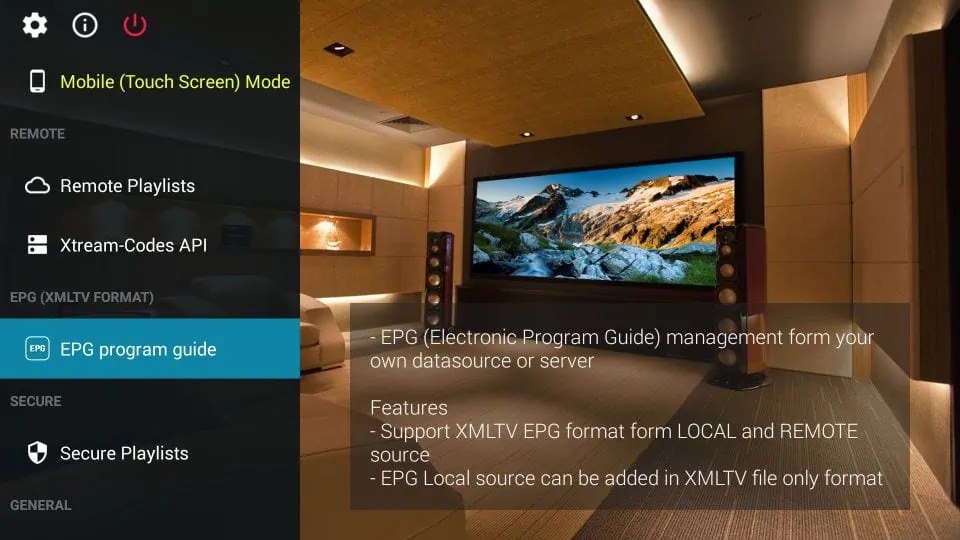
En la siguiente pantalla, haz clic en el ícono de + en la parte superior.
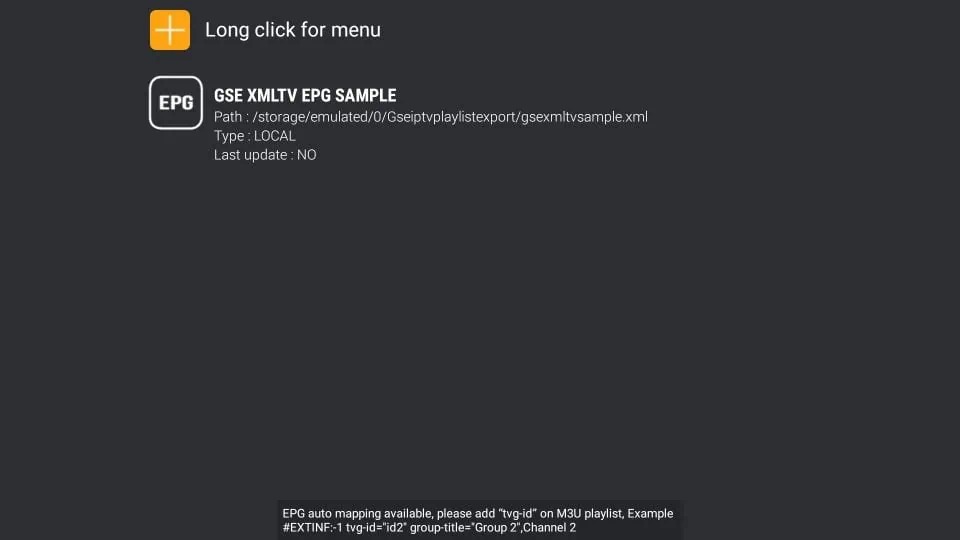
Haz clic en “Agregar fuente EPG local” si tienes un archivo EPG en el almacenamiento local. Haz clic en “Agregar fuente EPG remota” para agregar una URL.
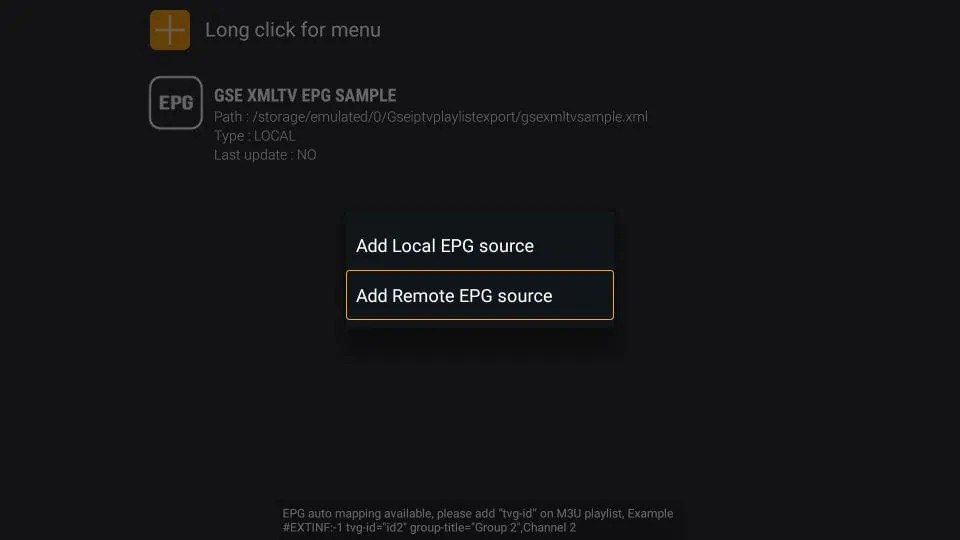
Agregar Reproductor Externo para Reproducción de Video
La aplicación GSE Smart IPTV para Fire Stick también te permite agregar un reproductor de video externo. Si bien la aplicación tiene un reproductor integrado, puedes tener una mejor experiencia de reproducción con un reproductor externo como MX Player.
Haz clic en Reproductor Externo en el menú izquierdo en la pantalla principal de la aplicación GSE Smart IPTV.
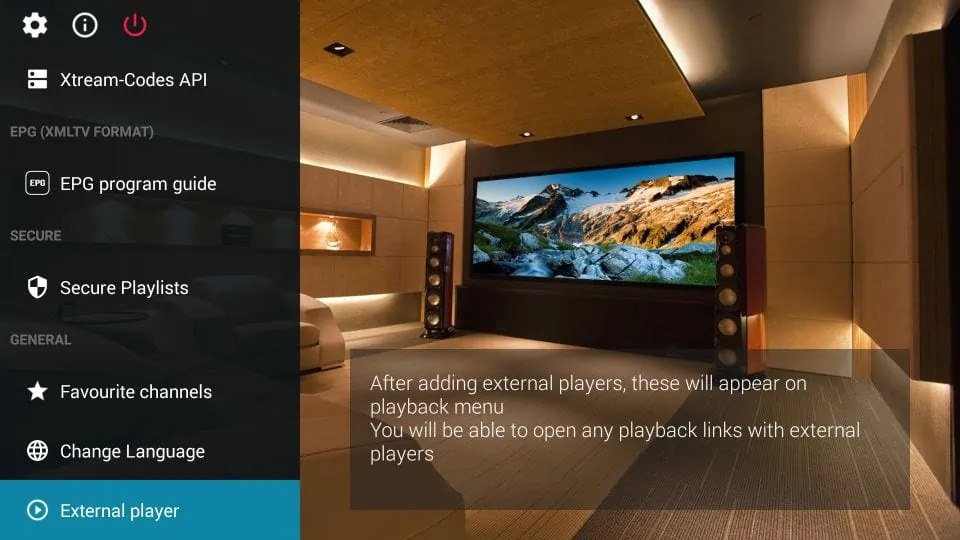
Haz clic en el ícono de + en la parte superior.
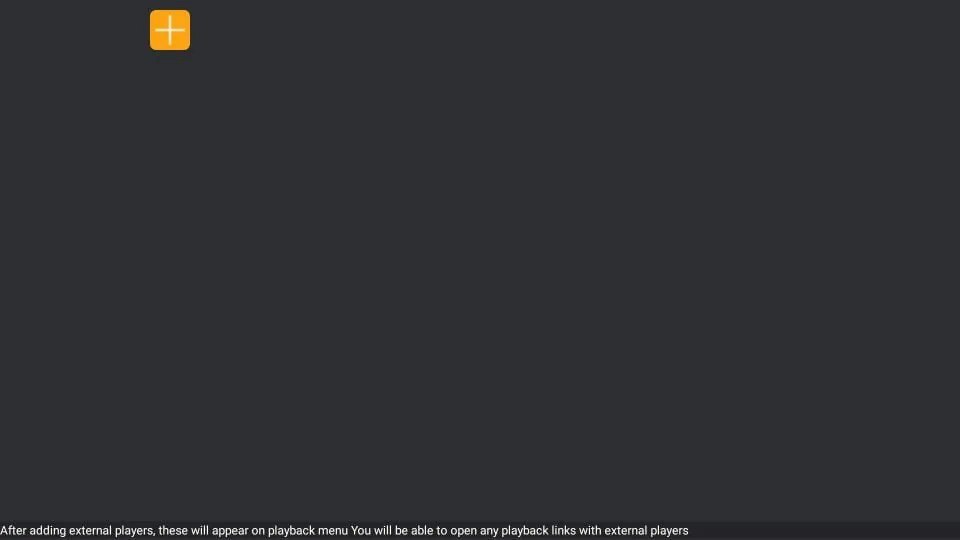
Haz clic en “Buscar” en el pop-up.
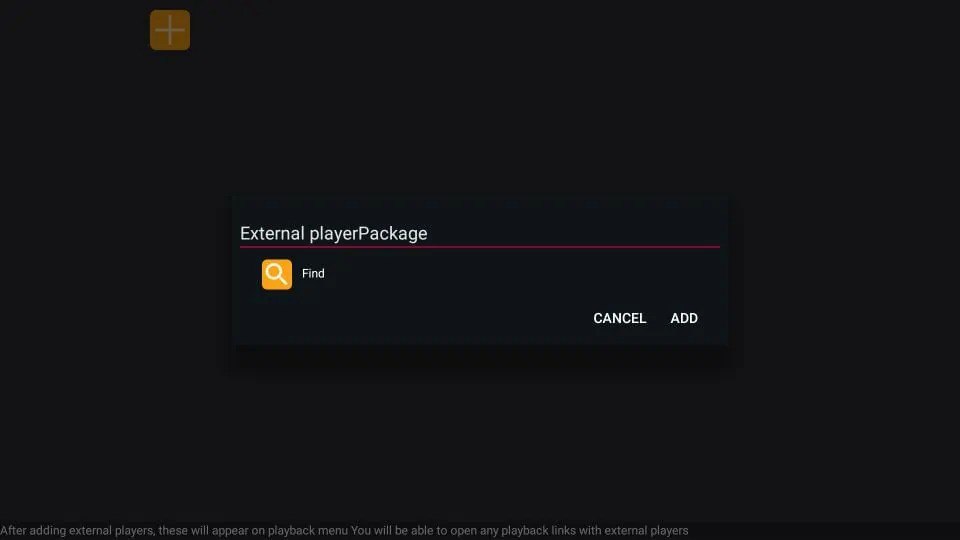
La app mostrará todos tus reproductores de medios instalados. Haz clic en el que quieras usar (por ejemplo, MX Player).
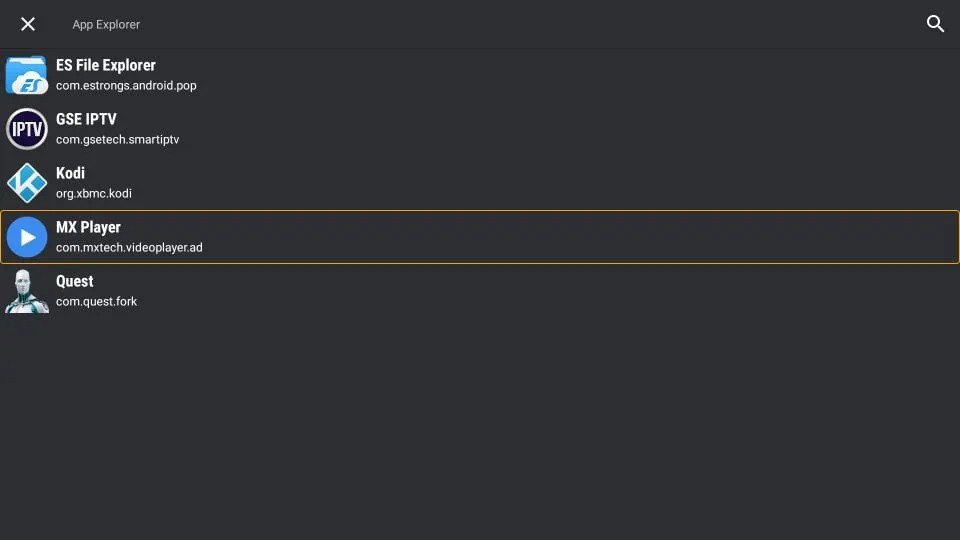
Haz clic en “Agregar” en el pop-up.
Cómo acceder a GSE Smart IPTV en FireStick
Esta sección es para usuarios que quieren saber cómo acceder a GSE Smart IPTV u otra aplicación instalada en Fire Stick. Las aplicaciones que instalas pueden no aparecer necesariamente en la pantalla de inicio de Fire Stick (si tienes más de 20 aplicaciones). Aquí hay algunas formas de acceder a ellas:
Desde la pantalla de inicio de Fire Stick, navega a Configuración / Aplicaciones / Administrar Aplicaciones / GSE Smart TV (o cualquier otra aplicación que desees acceder) / Lanzar aplicación.
Presiona el botón de Inicio en el control remoto de Fire Stick durante unos 5 segundos. Haz clic en Aplicaciones cuando se muestre el aviso.
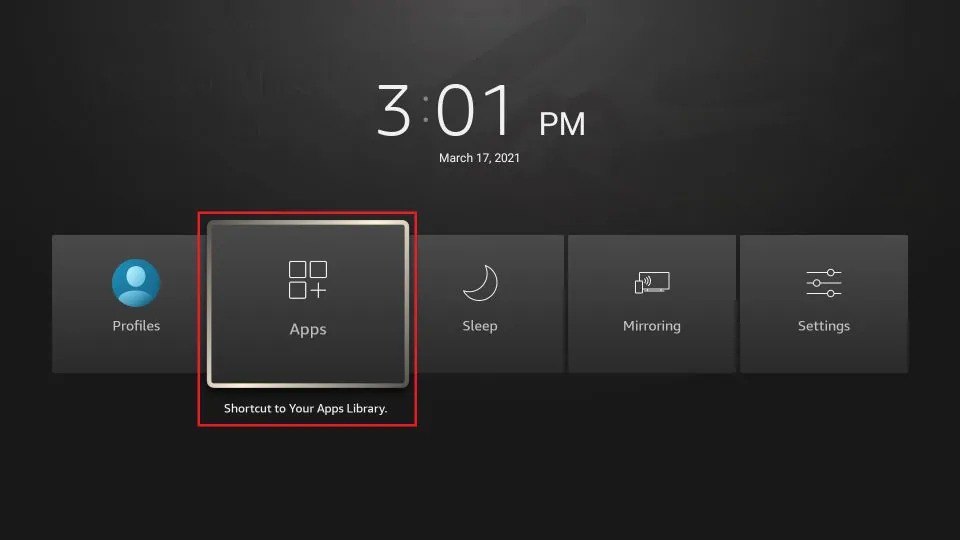
Desplázate hasta la parte inferior donde encontrarás la nueva app de GSE Smart IPTV instalada en FireStick.
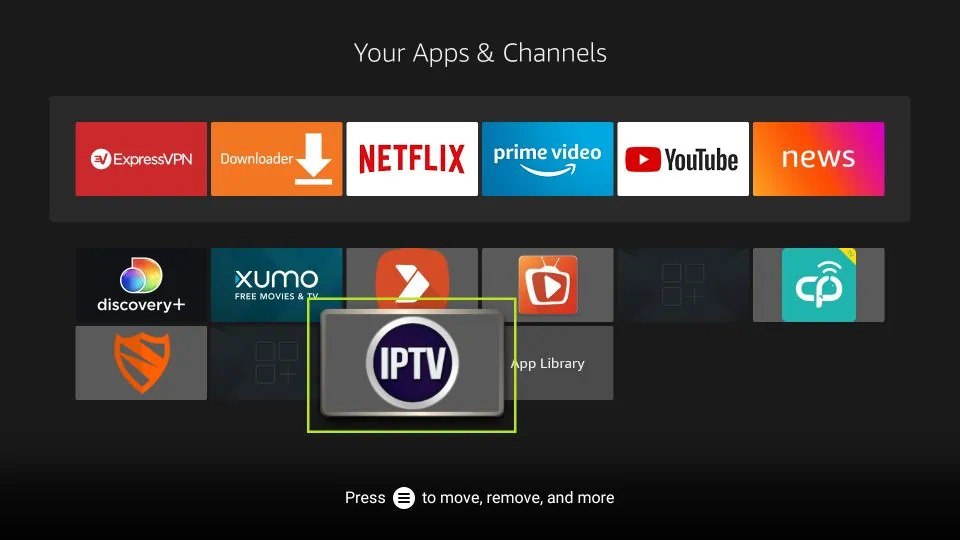
Puedes mover la app a la pantalla de inicio si deseas acceder a ella rápidamente. Presiona la tecla de menú de 3 líneas en el control remoto y selecciona la opción “Mover” en el pop-up de tu TV. Solo necesitas arrastrar la app de GSE Smart IPTV a la primera fila.
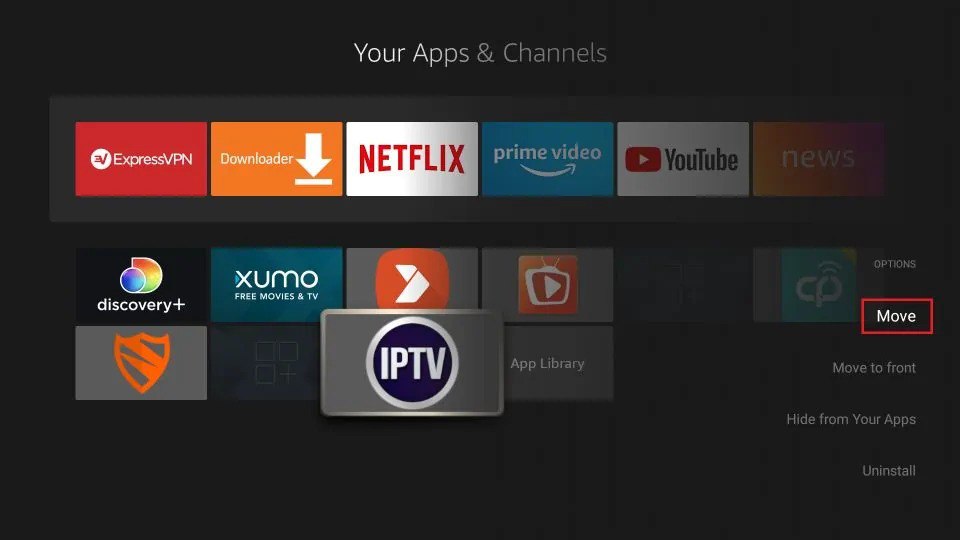
Cómo instalar GSE Smart IPTV en Android TV Box, Smart TV Android y teléfonos y tabletas Android
GSE Smart IPTV es compatible en todas las plataformas Android, incluidas las cajas de TV, los televisores inteligentes y los dispositivos portátiles. De hecho, esta aplicación está oficialmente disponible a través de Google Play Store. No necesitas cargar manualmente o instalar esta aplicación en tus dispositivos Android. Aquí están los pasos para instalar GSE Smart TV en Android TV Box y otros dispositivos Android:
- Encuentra la aplicación Google Play Store y ábrela.
- Busca la aplicación GSE Smart IPTV.
- Sigue las instrucciones en pantalla para descargar e instalar la aplicación.
La interfaz de GSE Smart IPTV es bastante similar en todos los dispositivos (incluido Amazon Fire Stick). Para comenzar, puedes consultar la sección “Cómo usar GSE Smart IPTV en FireStick”.
Cómo instalar GSE Smart IPTV en iOS (iPhone, iPad, iPod Touch)
GSE Smart IPTV también está oficialmente disponible en dispositivos iOS a través de la App Store de Apple. Por lo tanto, de nuevo, no se requiere carga manual. Aquí te mostramos cómo obtener GSE Smart IPTV en iPhone y otros dispositivos iOS:
- Abre la App Store de Apple.
- Busca GSE Smart IPTV.
- Sigue las instrucciones en pantalla para instalar la aplicación.
Las opciones del menú de GSE Smart IPTV en iOS son las mismas que en otros dispositivos. Nuevamente, puedes consultar la sección “Cómo usar GSE Smart IPTV en FireStick” anterior.
Características y Beneficios de GSE Smart IPTV en FireStick (y otros dispositivos)
Aquí hay algunos detalles y características importantes:
- GSE Smart IPTV es una especie de herramienta de gestión de IPTV.
- Esta aplicación NO proporciona ningún contenido de IPTV por sí misma.
- Debes tener una suscripción de IPTV de otro proveedor para utilizar esta aplicación.
- La aplicación te permite importar listas de reproducción de múltiples suscripciones de varios proveedores de servicios de IPTV.
- GSE Smart IPTV admite formatos de listas de reproducción tanto M3U como JSON.
- También te permite usar la API de Xtream Codes.
- Puedes importar guías de programas EPG.
- Se admiten tanto listas de reproducción EPG locales como remotas (basadas en URL).
- GSE Smart IPTV también permite la reproducción de medios locales desde el almacenamiento del dispositivo.
- Tiene aplicaciones para Amazon Fire Stick, Android TV Boxes y Smart TVs, móviles Android y dispositivos iOS.
- Permite integrar un reproductor multimedia externo.
Conclusión
GSE Smart IPTV es una excelente herramienta de IPTV que te permite usar múltiples suscripciones de IPTV desde un solo lugar. Con soporte para listas de reproducción M3U y JSON, guías EPG y Xtream Codes, la aplicación proporciona múltiples opciones para importar canales de tus suscripciones.
GSE Smart IPTV en Fire Stick y otros dispositivos compatibles es mayormente gratuita. También tiene una versión de pago que desbloquea todas sus características. Sin embargo, la versión gratuita es suficiente para la mayoría de los usuarios. En general, es un excelente reproductor IPTV para tener.